PPT动作按钮设置
5.PowerPoint习题及答案
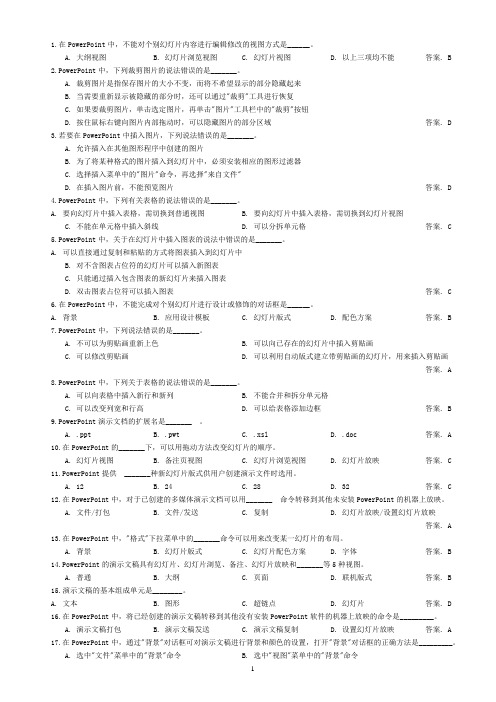
1.在PowerPoint中,不能对个别幻灯片内容进行编辑修改的视图方式是______。
A. 大纲视图B. 幻灯片浏览视图C. 幻灯片视图D. 以上三项均不能答案. B2.PowerPoint中,下列裁剪图片的说法错误的是_______。
A. 裁剪图片是指保存图片的大小不变,而将不希望显示的部分隐藏起来B. 当需要重新显示被隐藏的部分时,还可以通过"裁剪"工具进行恢复C. 如果要裁剪图片,单击选定图片,再单击"图片"工具栏中的"裁剪"按钮D. 按住鼠标右键向图片内部拖动时,可以隐藏图片的部分区域答案. D3.若要在PowerPoint中插入图片,下列说法错误的是_______。
A. 允许插入在其他图形程序中创建的图片B. 为了将某种格式的图片插入到幻灯片中,必须安装相应的图形过滤器C. 选择插入菜单中的"图片"命令,再选择"来自文件"D. 在插入图片前,不能预览图片答案. D4.PowerPoint中,下列有关表格的说法错误的是_______。
A. 要向幻灯片中插入表格,需切换到普通视图B. 要向幻灯片中插入表格,需切换到幻灯片视图C. 不能在单元格中插入斜线D. 可以分拆单元格答案. C5.PowerPoint中,关于在幻灯片中插入图表的说法中错误的是_______。
A. 可以直接通过复制和粘贴的方式将图表插入到幻灯片中B. 对不含图表占位符的幻灯片可以插入新图表C. 只能通过插入包含图表的新幻灯片来插入图表D. 双击图表占位符可以插入图表答案. C6.在PowerPoint中,不能完成对个别幻灯片进行设计或修饰的对话框是______。
A. 背景B. 应用设计模板C. 幻灯片版式D. 配色方案答案. B7.PowerPoint中,下列说法错误的是_______。
A. 不可以为剪贴画重新上色B. 可以向已存在的幻灯片中插入剪贴画C. 可以修改剪贴画D. 可以利用自动版式建立带剪贴画的幻灯片,用来插入剪贴画答案. A8.PowerPoint中,下列关于表格的说法错误的是_______。
PPT操作要求
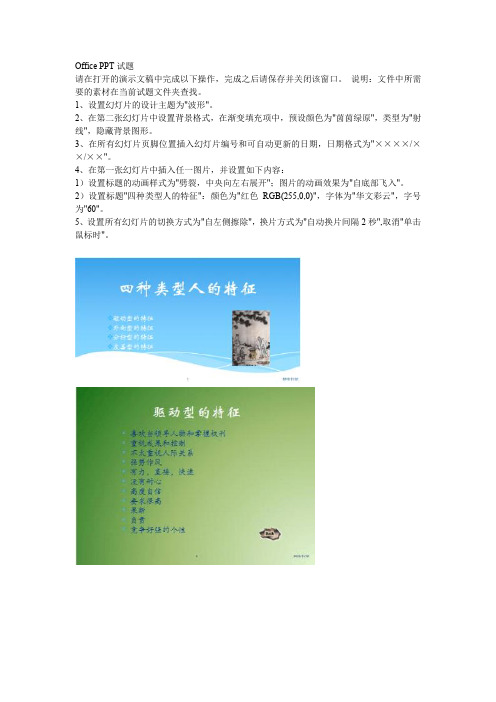
Office PPT试题请在打开的演示文稿中完成以下操作,完成之后请保存并关闭该窗口。
说明:文件中所需要的素材在当前试题文件夹查找。
1、设置幻灯片的设计主题为"波形"。
2、在第二张幻灯片中设置背景格式,在渐变填充项中,预设颜色为"茵茵绿原",类型为"射线",隐藏背景图形。
3、在所有幻灯片页脚位置插入幻灯片编号和可自动更新的日期,日期格式为"××××/××/××"。
4、在第一张幻灯片中插入任一图片,并设置如下内容:1)设置标题的动画样式为"劈裂,中央向左右展开";图片的动画效果为"自底部飞入"。
2)设置标题"四种类型人的特征":颜色为"红色RGB(255,0,0)",字体为"华文彩云",字号为"60"。
5、设置所有幻灯片的切换方式为"自左侧擦除",换片方式为"自动换片间隔2秒",取消"单击鼠标时"。
要求:请在打开的演示文稿中完成以下操作,完成之后请保存并关闭该窗口。
说明:文件中所需要的素材在当前试题文件夹查找。
1、应用设计主题"角度"。
2、在幻灯片中插入第一行第二列样式的艺术字:1)设置文字内容为"个人爱好和兴趣",字体为"华文新魏",字号为"60",字形为"加粗";2)设置艺术字形状样式为"填充-无,轮廓-强调文字颜色2";3)自定义艺术字的动画为"弹跳"。
3、插入一张幻灯片,版式为"空白":1)插入一个横排文本框,设置文字内容为"我喜欢爬山",字体为"加粗",字号为"44",颜色为"红色RGB(255,0,0)";2)插入任意一幅剪贴画,设置剪贴画的自定义动画为"自底部飞入",时间开始于为"上一动画之后"。
PowerPoint中使用动作设置功能03282

PowerPoint中使用动作设置功能∙在PowerPoint中存有大量设计模板,使用它可以使你轻松制作出漂亮的幻灯片。
但也有一个缺陷,即采用一种模板后,在所有的幻灯片中,都是一样的背景和图案,显得过于单调。
∙有一种变通的办法:将近似的内容采用一种设计模板制作在一个幻灯片文件中,例如为参加某会议提交的论文需要制作幻灯片,可将论文标题、摘要、正文、结论、参考文献等分别采用一种设计模板制作存储为不同的幻灯片文件,这样的幻灯片看起来就富于变化了。
∙但在幻灯片放映时有一个问题,一个个的幻灯片文件需多次打开,太麻烦了!这时我们可以使用PowerPoint的“动作设置”功能很方便地解决。
首先按照需要根据个人的喜好分类采用不同的设计模板制作并存储为若干个不同的幻灯片文件,如WJ1、WJ2等。
∙在第一个文件如WJ1的最后一幅幻灯片上,可以选中一段文字,也可以选中一幅卡通画,在“幻灯片放映”中点击“动作设置”。
也可以首先在“幻灯片放映”中点击“动作按钮”,在幻灯片合适的位置设置一个按钮,设置完成后自动进入“动作设置”。
∙根据个人的习惯,选取“单击鼠标”或“鼠标移过”,动作则选中“超级链接到”,再选取“其它PowerPoint演示文稿”。
∙在“超级链接到其它PowerPoint演示文稿”弹出选单中,输入第二个幻灯片文件名如WJ2。
为了在第二个幻灯片文件放映完毕后能顺利返回到调用它的幻灯片或再转到其它的幻灯片,同样方法在该幻灯片的最后一幅适当位置选中文字或设置按钮,超级链接到其它PowerPoint演示文稿或返回。
从已有PPT文档中提取母板1 用PowerPoint打开已有的PPT文档2 点击视图→母板→幻灯片母板3 点击文件→另存为,在“保存类型”中选择“演示文稿设计模版”(文件后缀名为.pot)把演示文稿变小巧的技巧为了美化PowerPoint演示文稿,我们往往会在其中添加大量图片,致使文件变得非常大。
由于演示文稿文件主要用于屏幕演示而不作为打印输出,所以我们可以利用PowerPoint2002的压缩图片功能让演示文稿变得小巧起来。
ppt中声音的控制
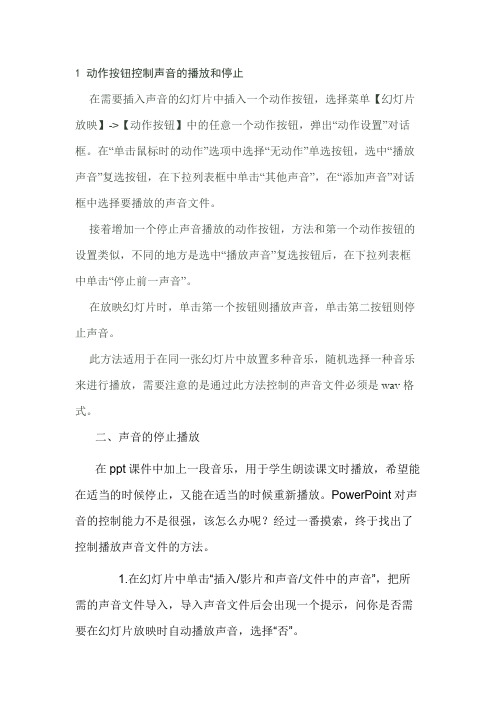
1 动作按钮控制声音的播放和停止在需要插入声音的幻灯片中插入一个动作按钮,选择菜单【幻灯片放映】->【动作按钮】中的任意一个动作按钮,弹出“动作设置”对话框。
在“单击鼠标时的动作”选项中选择“无动作”单选按钮,选中“播放声音”复选按钮,在下拉列表框中单击“其他声音”,在“添加声音”对话框中选择要播放的声音文件。
接着增加一个停止声音播放的动作按钮,方法和第一个动作按钮的设置类似,不同的地方是选中“播放声音”复选按钮后,在下拉列表框中单击“停止前一声音”。
在放映幻灯片时,单击第一个按钮则播放声音,单击第二按钮则停止声音。
此方法适用于在同一张幻灯片中放置多种音乐,随机选择一种音乐来进行播放,需要注意的是通过此方法控制的声音文件必须是wav格式。
二、声音的停止播放在ppt课件中加上一段音乐,用于学生朗读课文时播放,希望能在适当的时候停止,又能在适当的时候重新播放。
PowerPoint对声音的控制能力不是很强,该怎么办呢?经过一番摸索,终于找出了控制播放声音文件的方法。
1.在幻灯片中单击“插入/影片和声音/文件中的声音”,把所需的声音文件导入,导入声音文件后会出现一个提示,问你是否需要在幻灯片放映时自动播放声音,选择“否”。
2.单击“幻灯片放映/动作按钮/自定义按钮”,在幻灯片中拖出三个按钮,在出现的“动作设置”对话框中设置为“无动作”。
分别选择三个按钮,在右键菜单中选择“编辑文本”,为三个按钮分别加上文字:播放、暂停、停止。
3.将声音文件播放控制设定为用播放按钮控制。
选择幻灯片中的小喇叭图标,单击“幻灯片放映/自定义动画”,在幻灯片右侧出现自定义动画窗格(图1),可以看到背景音乐已经加入了自定义动画窗格中,双击有小鼠标的那一格,出现“播放声音”设置对话框,选择“计时”标签,在“单击下列对象时启动效果”右侧的下拉框选择触发对象为“播放按钮”,单击“确定”。
4.将声音暂停控制设定为用暂停按钮控制。
PPT 动画设置方法
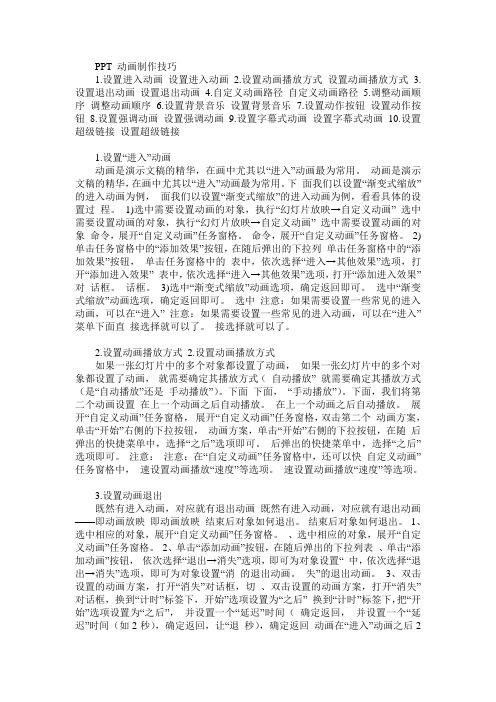
PPT 动画制作技巧1.设置进入动画设置进入动画2.设置动画播放方式设置动画播放方式3.设置退出动画设置退出动画4.自定义动画路径自定义动画路径5.调整动画顺序调整动画顺序6.设置背景音乐设置背景音乐7.设置动作按钮设置动作按钮8.设置强调动画设置强调动画9.设置字幕式动画设置字幕式动画10.设置超级链接设置超级链接1.设置“进入”动画动画是演示文稿的精华,在画中尤其以“进入”动画最为常用。
动画是演示文稿的精华,在画中尤其以“进入”动画最为常用。
下面我们以设置“渐变式缩放”的进入动画为例,面我们以设置“渐变式缩放”的进入动画为例,看看具体的设置过程。
1)选中需要设置动画的对象,执行“幻灯片放映→自定义动画” 选中需要设置动画的对象,执行“幻灯片放映→自定义动画” 选中需要设置动画的对象命令,展开“自定义动画”任务窗格。
命令,展开“自定义动画”任务窗格。
2)单击任务窗格中的“添加效果”按钮,在随后弹出的下拉列单击任务窗格中的“添加效果”按钮,单击任务窗格中的表中,依次选择“进入→其他效果”选项,打开“添加进入效果” 表中,依次选择“进入→其他效果”选项,打开“添加进入效果”对话框。
话框。
3)选中“渐变式缩放”动画选项,确定返回即可。
选中“渐变式缩放”动画选项,确定返回即可。
选中注意:如果需要设置一些常见的进入动画,可以在“进入” 注意:如果需要设置一些常见的进入动画,可以在“进入”菜单下面直接选择就可以了。
接选择就可以了。
2.设置动画播放方式2.设置动画播放方式如果一张幻灯片中的多个对象都设置了动画,如果一张幻灯片中的多个对象都设置了动画,就需要确定其播放方式(自动播放” 就需要确定其播放方式(是“自动播放”还是手动播放”)。
下面下面,“手动播放”)。
下面,我们将第二个动画设置在上一个动画之后自动播放。
在上一个动画之后自动播放。
展开“自定义动画”任务窗格,展开“自定义动画”任务窗格,双击第二个动画方案,单击“开始”右侧的下拉按钮,动画方案,单击“开始”右侧的下拉按钮,在随后弹出的快捷菜单中,选择“之后”选项即可。
《第二单元 制作演示文稿 第8课 完善演示文稿 四、 设置超链接与动作按钮》教学设计教学反思-202

《设置超链接与动作按钮》教学设计方案(第一课时)一、教学目标:1. 掌握超链接和动作按钮的基本观点和作用。
2. 学会在网页中创建超链接,并能根据需求设置链接目标。
3. 掌握动作按钮的创建方法和属性设置。
4. 培养网页设计和制作的实际操作能力。
二、教学重难点:1. 教学重点:熟练掌握超链接的创建方法和链接目标的设置。
2. 教学难点:根据需求设计动作按钮,并合理运用各种属性进行设置。
三、教学准备:1. 准备教学PPT和相关素材。
2. 搭建网络环境,确保设备正常运行。
3. 提醒学生携带笔记本或个人电脑以便操作。
4. 预先安置教室练习和作业,以便学生有足够的时间实践。
四、教学过程:(一)引入1. 播放一个含有超链接与动作按钮的视频,学生观看后讨论两个技术的主要用途。
2. 教师简单介绍两个技术的作用:超链接主要用于网页跳转,动作按钮则用于添加一些动态效果。
(二)新知识教学1. 创建超链接(1)在P组件上创建超链接:右击,选择“编辑文字”添加链接文字;应用“超链接”工具添加链接。
(2)应用菜单创建超链接:菜单栏选择“插入”—“超链接”,打开对话框后选择链接对象。
(3)在动画上创建超链接:选择动画右击—“动作设置”—“跳转到…”添加。
方法讲解:直接输入网址或者在地址栏获取网址,并强调输入完成后需“确定”或者“确定”按钮确认。
注意事项:* 网页上不要轻易应用特殊符号。
* 网址中斜杠的方向。
* 地址栏中的网址能自动补全,但不要应用带有恶意插件的网址。
2. 动作按钮的创建(1)自定义形状工具创建动作按钮:示范如何将几个形状组合成按钮,并添加相应的动作。
(2)应用库中的按钮创建动作按钮:打开“库”面板,选择一个按钮拖到时间轴上,双击它打开“动作设置”对话框,设置相应的动作。
(三)实战演练学生动手操作:根据教师提供的网站素材,完成一个简单的网站制作,包括超链接和动作按钮的应用。
(四)教室小结教师总结学生在本节课中存在的问题,并强调超链接在网页制作中的重要性,以及动作按钮的多种用途。
office基础操作10

10.1.2 设置幻灯片的切换效果
图10-1-2 “幻灯片切换”任务窗格 切换效果是指幻灯片之间衔接的特殊效果。在幻灯片放映的过程中,由一张 幻灯片转换到另一张幻灯片时,可以设置多种不同的切换方式,如“垂直百 叶窗”方式、“盒状展开”方式等,其操作步骤如下。 (1)在幻灯片窗格中打开添加切换效果的幻灯片。 (2)单击“幻灯片放映”→“幻灯片切换”菜单命令,打开“幻灯片切换” 任务窗格,如图10-1-2所示。 (3)在“应用于所选幻灯片”列表框中选择切换效果即可。如果选中“幻 灯片切换”任务窗格左下方的“自动预览”复选框,每次选择某个效果时, PowerPoint 2003就会自动放映切换效果。
10.2 打印“连环漫画”演示文稿 打印“连环漫画”
图10-2-2 “打印”对话框
10.2 打印“连环漫画”演示文稿 打印“连环漫画”
在“名称”下拉列表框中,选择所要使用的打印机,如果要使用当前所选 名称”下拉列表框中,选择所要使用的打印机, 择的打印机的附加选项,可单击“打印”栏中的“属性”按钮, 择的打印机的附加选项,可单击“打印”栏中的“属性”按钮,然后在弹 出的对话框中进行所需要的设置。通过设置“打印范围” 出的对话框中进行所需要的设置。通过设置“打印范围”栏,可以指定打 印演示文稿中的全部幻灯片、当前幻灯片或选定幻灯片。 印演示文稿中的全部幻灯片、当前幻灯片或选定幻灯片。如果要打印选定 的幻灯片,可单击“幻灯片”单选按钮, 的幻灯片,可单击“幻灯片”单选按钮,并在其右侧的文本框中输入对应 的幻灯片的编号。如果是打印非连续的幻灯片,则可输入幻灯片编号, 的幻灯片的编号。如果是打印非连续的幻灯片,则可输入幻灯片编号,并 以逗号分隔。对于某个范围的连续编号, 以逗号分隔。对于某个范围的连续编号,可以输入该范围的起始编号和终 止编号,并以连字符相连。例如,如果要打印第2, , , 号幻灯片 号幻灯片, 止编号,并以连字符相连。例如,如果要打印第 ,5,6,7号幻灯片,则 可以在文本框中输入“ , 可以在文本框中输入“2,5-7”。 。 另外, 打印”对话框中还有几个复选框:选择“根据纸张调整大小” 另外,在“打印”对话框中还有几个复选框:选择“根据纸张调整大小” 复选框,可根据打印页面调整幻灯片的大小;选择“幻灯片加框”复选框, 复选框,可根据打印页面调整幻灯片的大小;选择“幻灯片加框”复选框, 可以在打印每一张幻灯片时,添加一个细的边框, 可以在打印每一张幻灯片时,添加一个细的边框,如果希望使用投影仪显 示幻灯片,就可以使用此选项;如果要打印审阅者批注,则选中“ 示幻灯片,就可以使用此选项;如果要打印审阅者批注,则选中“包括批 注页”复选框;选择“打印隐藏幻灯片”复选框,可以打印在“ 注页”复选框;选择“打印隐藏幻灯片”复选框,可以打印在“幻灯片放 菜单中用“隐藏幻灯片”菜单命令隐藏的幻灯片, 映”菜单中用“隐藏幻灯片”菜单命令隐藏的幻灯片,如果演示文稿中没 有隐藏的幻灯片,则该选项不可用。 有隐藏的幻灯片,则该选项不可用。
《四、_设置超链接与动作按钮》教学设计教学反思-2024-2025学年初中信息技术人教版七年级上册

《设置超链接与动作按钮》教学设计方案(第一课时)一、教学目标:1. 掌握在文档中添加超链接的方法。
2. 理解超链接的作用以及如何应用。
3. 掌握动作按钮的设置方法,能根据需求设计动作按钮。
4. 培养学生对文档进行排版和美化的能力。
二、教学重难点:1. 教学重点:学会在文档中添加超链接,并根据超链接的作用进行实际应用。
2. 教学难点:如何设计出符合需求的动作按钮,并进行合理的布局。
三、教学准备:1. 制作好教学PPT,准备相关素材。
2. 安装好相应软件,并打开Word文档。
3. 准备好案例文档,以便学生实践操作。
4. 提醒学生携带笔记本和笔,记录学习过程中的问题和疑惑。
四、教学过程:(一)引入1. 介绍超链接与动作按钮的基本观点和作用。
2. 展示一些常见的超链接与动作按钮的应用途景,激发学生学习兴趣。
3. 引导学生思考如何在自己的作品中添加超链接与动作按钮,为接下来的教学做铺垫。
(二)新授1. 讲解超链接的基本用法:* 什么是超链接?* 如何创建超链接?* 超链接的路径如何设置?* 超链接可以链接到哪些地方?2. 介绍动作按钮的基本观点和用途:* 什么是动作按钮?* 动作按钮有哪些功能?* 如何设置动作按钮的外观和交互效果?3. 示范一个简单的超链接与动作按钮的制作过程:* 确定作品中的链接位置和目标网页或图片。
* 应用合适的路径设置超链接。
* 设计动作按钮的外观和交互效果。
* 将超链接和动作按钮添加到作品中。
4. 引导学生实践:* 学生自主选择作品中的某个部分,尝试添加超链接与动作按钮。
* 教师针对学生操作过程中出现的问题进行指导。
* 鼓励学生尝试不同的链接路径和按钮设计,拓展创作思路。
(三)讨论1. 组织学生讨论:在作品中应用超链接与动作按钮的好处与注意事项。
2. 分享经验:请学生分享自己在制作过程中遇到的难题及解决方法,帮助其他同砚积累经验。
3. 引导学生思考如何将超链接与动作按钮应用到其他领域,如社交媒体、电子商务等,拓展学生的视野。
- 1、下载文档前请自行甄别文档内容的完整性,平台不提供额外的编辑、内容补充、找答案等附加服务。
- 2、"仅部分预览"的文档,不可在线预览部分如存在完整性等问题,可反馈申请退款(可完整预览的文档不适用该条件!)。
- 3、如文档侵犯您的权益,请联系客服反馈,我们会尽快为您处理(人工客服工作时间:9:00-18:30)。
Microsoft Office PowerPoint
Microsoft Office PowerPoint是微软公司设计的演示文稿软件。用户 不仅可以在掠影仪或者计算机上进行演示,也可以将演示文稿打印出来,制作 成胶片,以便应用到更广泛的领域中。利用Microsoft Office Powerpoint 不仅可以创建演示文稿。Microsoft office powerpoint做出来的东西叫演示 文稿,它是一个文件,其格式后缀名为:pptx;或者也可以保存为:pdf、图片 格式等。2010及以上版本中可保存为视频格式。演示文稿中的每一页就叫幻灯 片,每张幻灯片都是演示文稿中既相互独立又相互联系的内容。
Microsoft Office Excel
Microsoft Excel是微软公司的的办公软件Microsoft Office的组件 之一,是由Microsoft为Windows和Apple Macintosh操作系统的电脑而编 写和运行的一款试算表软件。Eexcl是微软办公套装软件的一个重要的组成 部分,它可以进行各种数据的处理、统计分析和辅助决策操作,广泛地应 用于管理、统计财经、金融等众多领域。办公自动化Βιβλιοθήκη 程学习MSOFFICE
OFFICE软件常用软件
1.Word 2.Excel 3.PowerPoint
Microsoft Office Word
Microsoft Word是微软公司的一个文字处理器应用程序。它最初是由 Richard Brodie为了运行DOS的IBM计算机而在1983年编写的。随后的版本 可运行AppleMacintosh(1984年 ),SCO UNIX.和Microsoft Windows(1989 年 ),并成为了,Microsoft Office的一部分。
谢谢观看!
